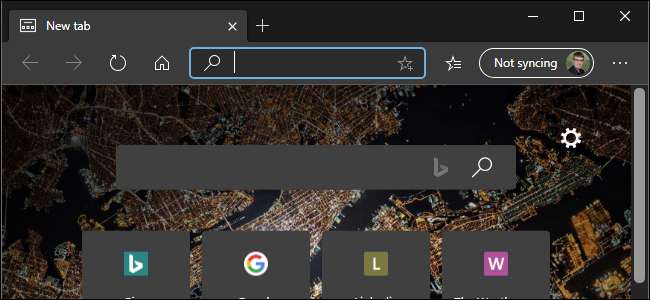
Microsoft Edge are o temă întunecată, dar trebuie să o activați în setările aplicației Edge. Chiar daca tu activați tema întunecată a Windows 10 , Edge va continua să folosească modul său de aplicație ușoară până când veți ieși din calea dvs. pentru a selecta modul întunecat.
Cum se activează tema întunecată în Microsoft Edge
Pentru a activa tema întunecată în noul browser Microsoft Edge bazat pe Chromium, faceți clic pe butonul meniu și selectați „Setări”.
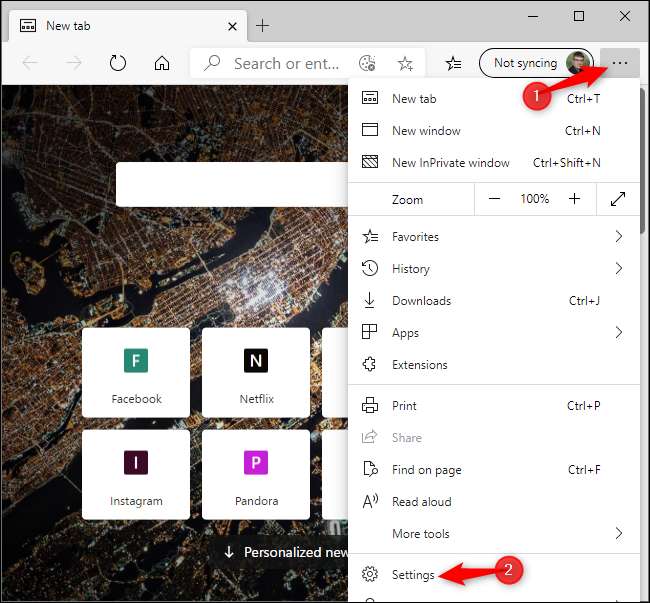
Selectați categoria „Aspect” din partea stângă a paginii Setări.
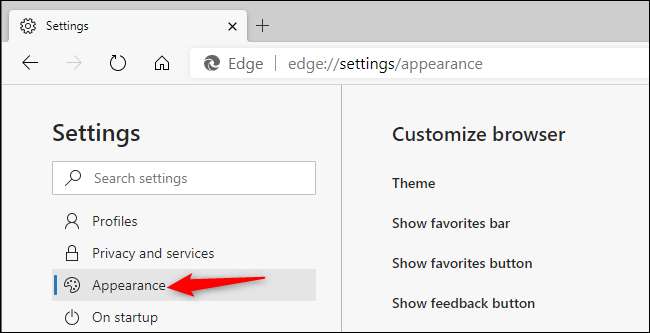
Faceți clic pe caseta „Tema” de sub Customize browser și selectați „Dark”.
În mod implicit, Edge este setat la tema „Light”. De asemenea, puteți selecta opțiunea „Sistem implicit”, iar Edge va urma opțiunea temei Windows pe care ați ales-o în aplicația Setări.
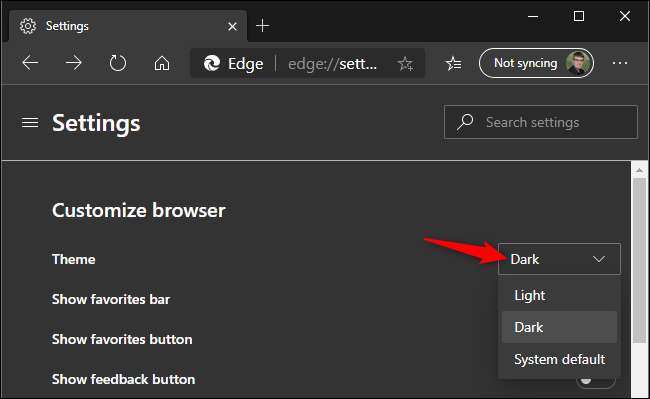
Cum să forțezi o temă întunecată pe toate site-urile web
Site-urile web pot alege să respecte tema întunecată a browserului , dar aproape niciun site web de fapt nu va fi încă. Cu toate acestea, noul browser Edge se bazează pe Chromium și conține același experiment Opțiunea „forțează modul întunecat” găsită în Google Chrome .
Pentru a o activa, tastați „edge: // flags” în bara de adrese a Edge și apăsați Enter.
Căutați „Mod întunecat” în caseta de căutare din partea de sus a paginii Experimente. Faceți clic pe caseta „Force Dark Mode for Web Contents” și selectați „Enabled”.
Când ați terminat, dați clic pe „Reporniți”. Microsoft Edge va închide toate ferestrele deschise ale browserului Edge și le va redeschide. Nu veți pierde filele deschise, dar asigurați-vă că ați salvat orice lucrare (cum ar fi datele introduse în formulare) pe paginile web înainte de a continua.
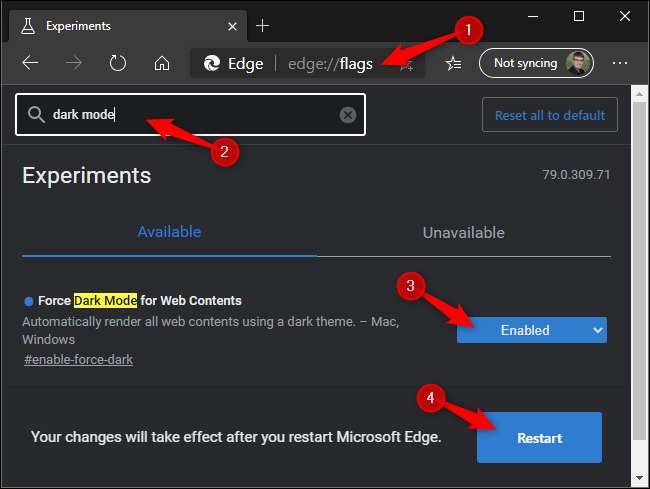
Răsfoiți în jur și vedeți cum funcționează. Puteți dezactiva această opțiune revenind la pagina Steaguri, setând opțiunea „Forțează modul întunecat pentru conținut web” la „Implicit” și repornind din nou Edge.
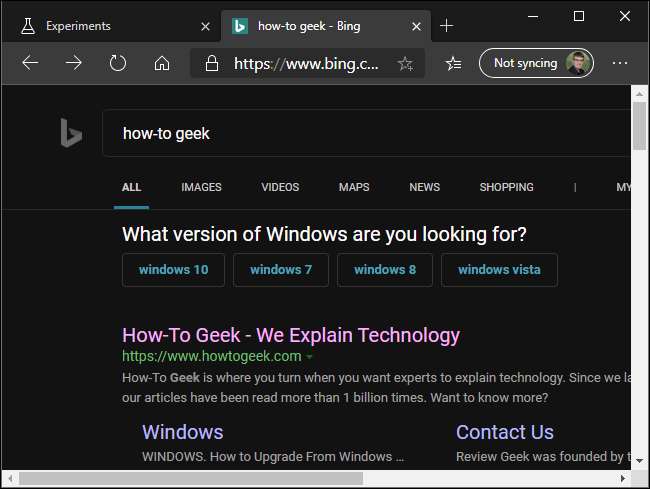
Activați tema întunecată în Microsoft Edge clasic
Pentru a activa modul întunecat în versiunea originală a Edge pentru Windows 10, faceți clic pe butonul meniu, apoi selectați comanda „Setări”.
LEGATE DE: Cum se folosește o temă întunecată în Windows 10
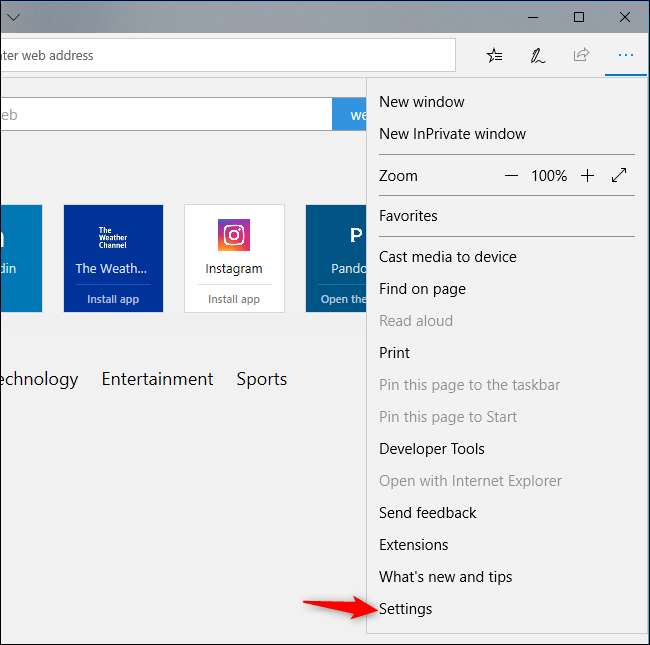
Faceți clic pe caseta „Alegeți o temă” din partea de sus a panoului Setări, apoi selectați opțiunea „Întunecat”.

Edge trece imediat la o temă întunecată, indiferent dacă utilizați sau nu tema întunecată a aplicației Windows 10. Puteți reveni aici și puteți reveni la Edge în modul luminos oricând doriți.
Această setare este complet independentă de tema aplicației la nivel de sistem pe care o puteți selecta în aplicația Setări Windows 10. De exemplu, puteți utiliza o temă de browser Edge întunecată în timp ce utilizați modul de aplicație standard light pentru toate celelalte aplicații.

Cum să faceți toate paginile web întunecate în Edge
Opțiunea tematică modifică doar interfața Edge, nu site-urile web pe care le vedeți în Edge. Pentru a face paginile web să pară mai întunecate în versiunea clasică a Microsoft Edge, încercați să instalați o extensie de genul Stinge luminile , disponibil în Magazinul Microsoft.
Această extensie este destinată în principal vizionării de videoclipuri pe web cu un fundal întunecat, dar poate aplica și o temă întunecată fiecărei pagini web pe care le vizualizați. Funcționează cam așa extensia Dark Reader pentru Google Chrome și Mozilla Firefox .
După instalarea acestei extensii, faceți clic pe meniu> Extensii> Opriți luminile> Opțiuni pentru a o configura.
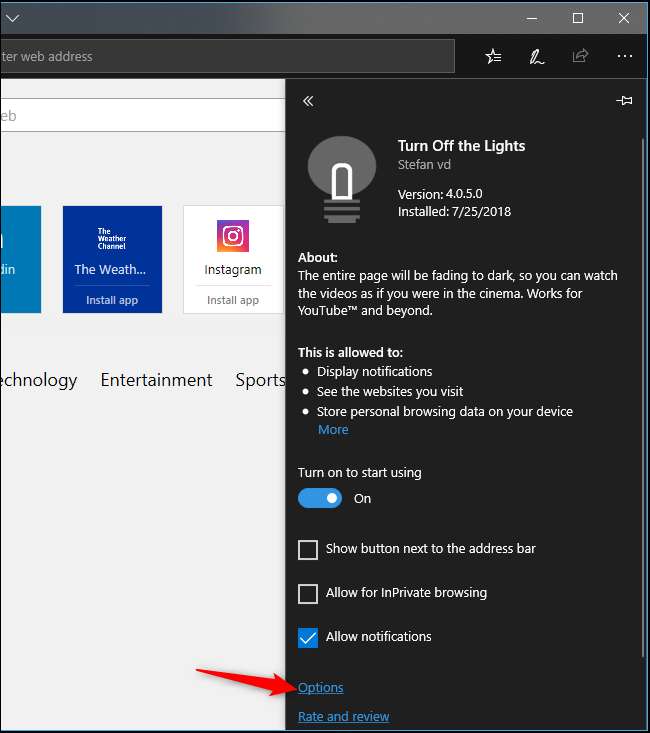
Comutați la fila „Mod de noapte”, apoi selectați opțiunea „Afișați butonul de comutare de noapte de sub pagina web pentru a face pagina întunecată sau deschisă” din dreapta. Extensia plasează un buton pe fiecare pagină web care îl va pune în modul Noapte.
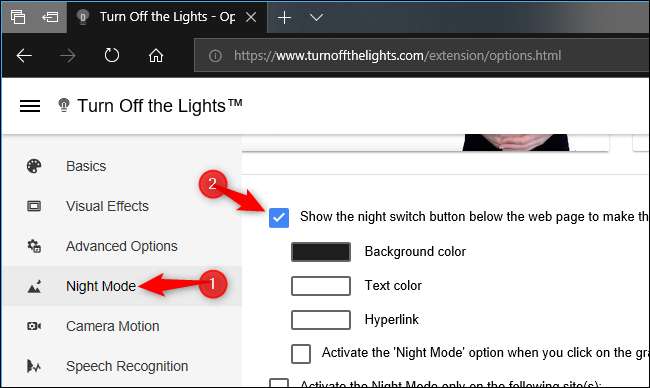
De asemenea, puteți activa opțiunea „Treceți automat la modul nocturn când se deschide o nouă pagină web” pentru a utiliza întotdeauna modul nocturn în mod implicit.
Configurați aici celelalte opțiuni pentru a funcționa oricum doriți - de exemplu, puteți seta comutatorul Mod de noapte să apară numai în timpul nopții și să nu apară în timpul zilei.
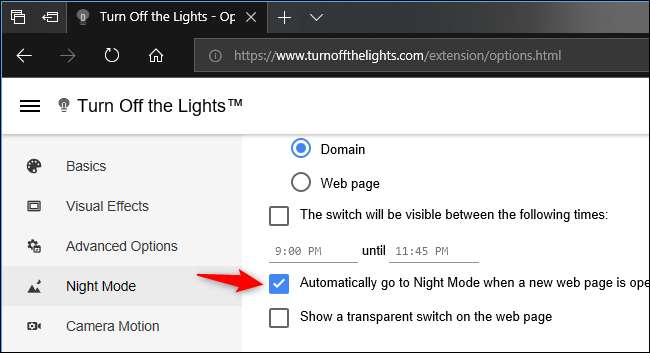
În timp ce vizualizați o pagină web, faceți clic pe butonul „Mod de noapte” din colțul din stânga jos al paginii pentru a activa sau dezactiva stilul site-ului întunecat.
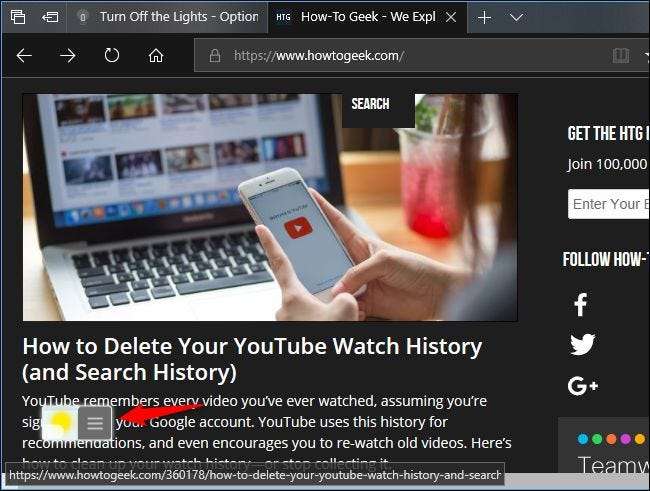
Dacă decideți că preferați să nu folosiți stilul de site întunecat în viitor, puteți face clic pe meniu> Extensii în Edge pentru a configura, dezactiva sau dezinstala extensia Dezactivează luminile.







